Photoshop摳透明朔膠教程
時(shí)間:2024-02-03 06:45作者:下載吧人氣:34
對(duì)于摳透明的圖象,除了我前幾天用的通道做的那種方法外,還有一種方法,這種方法是我從高手那學(xué)來(lái)的,在此我把這種方法寫下來(lái),效果不錯(cuò),而且比我前幾天的方法更簡(jiǎn)單,首先,先摳出盤的路徑和書(shū)本小商標(biāo)的路徑,并調(diào)出盤的選區(qū),如圖1

按Ctrl+J效果盤復(fù)制到新的圖層,然后隱藏背景層如圖2

接下來(lái)到通道面板,按Ctrl點(diǎn)擊RGB通道,調(diào)出選區(qū),新建一個(gè)通道Alpha1,圖3

按Ctrl+Shift+I反選,填上白色,如圖4
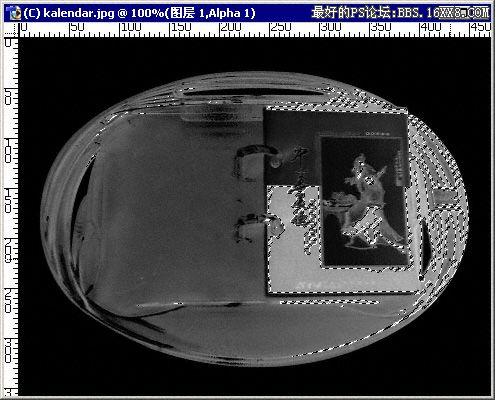
按Ctrl+D取消選區(qū),來(lái)到圖層面板新建一層(圖層2),填上黑色,移動(dòng)到盤的層(圖層1)下面,然后觀察下下各通道的明暗關(guān)系,然后復(fù)制藍(lán)色通道,如圖5
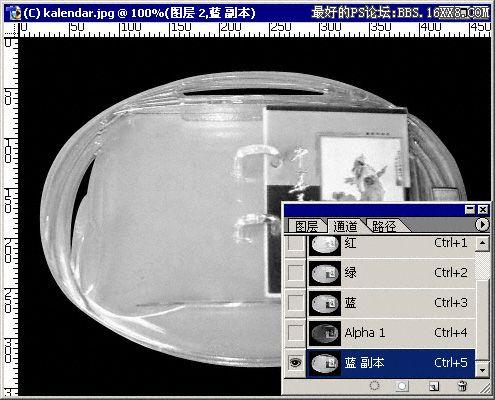
對(duì)藍(lán)色通道調(diào)整色階,將不必要的亮面調(diào)暗,如圖6
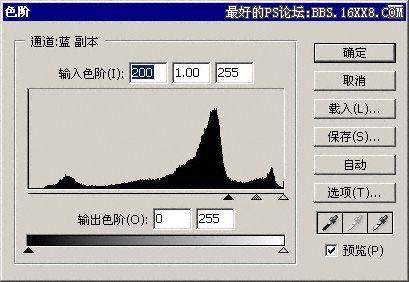
圖7
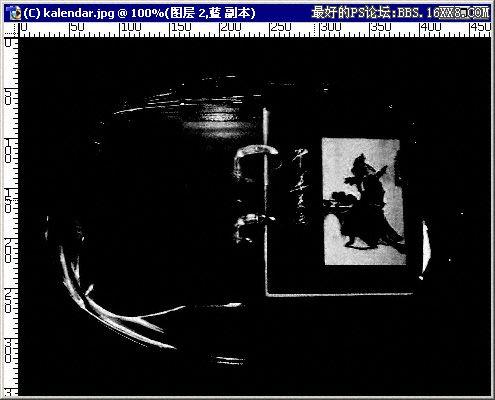
按住Ctrl點(diǎn)擊Alpha 1調(diào)出選區(qū),然后回到層面板,選擇盤的層(圖層1),按Ctrl+J復(fù)制一個(gè)層,如圖8

回到通道面板,按CTRL點(diǎn)擊藍(lán)色通道副本,調(diào)出亮面的選區(qū),如圖9

填上白色以后,好像什么也沒(méi)有看到,不用理會(huì),現(xiàn)在調(diào)出書(shū)和小商標(biāo)的選區(qū),然后選中圖層1,按Ctrl+J將原圖上的小商標(biāo)復(fù)制到一個(gè)新層,圖10

好了,隱藏圖層1,此時(shí)一切都完成了現(xiàn)在只需把背景換了,并把小商標(biāo)和書(shū)的層調(diào)整到最上方,就完成了,如圖11
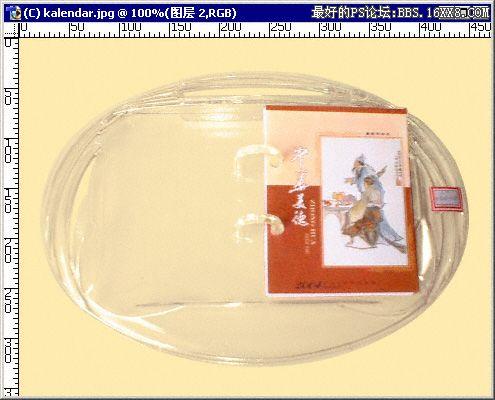
圖12
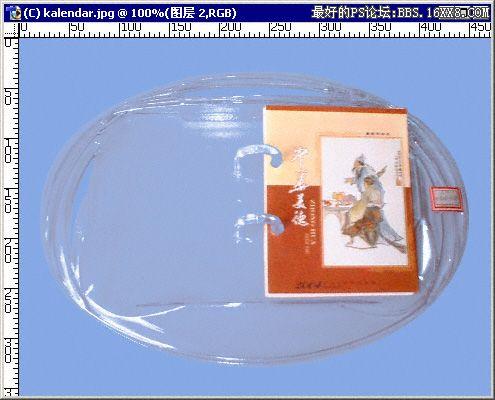

按Ctrl+J效果盤復(fù)制到新的圖層,然后隱藏背景層如圖2

接下來(lái)到通道面板,按Ctrl點(diǎn)擊RGB通道,調(diào)出選區(qū),新建一個(gè)通道Alpha1,圖3

按Ctrl+Shift+I反選,填上白色,如圖4
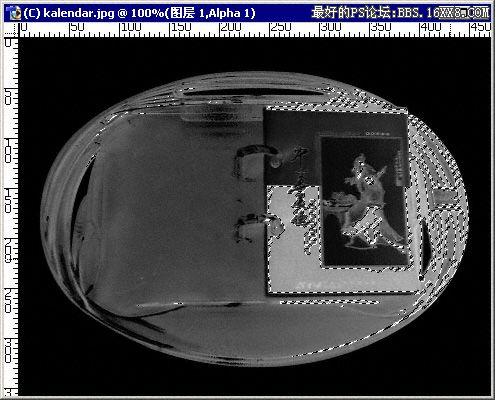
按Ctrl+D取消選區(qū),來(lái)到圖層面板新建一層(圖層2),填上黑色,移動(dòng)到盤的層(圖層1)下面,然后觀察下下各通道的明暗關(guān)系,然后復(fù)制藍(lán)色通道,如圖5
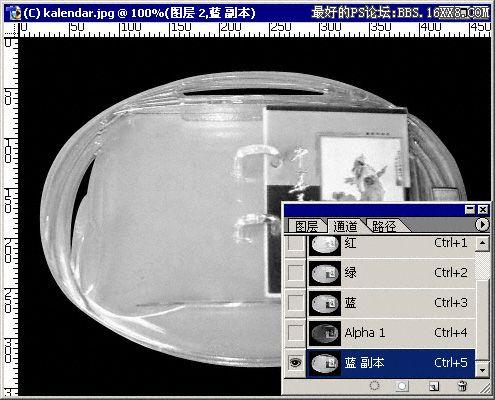
對(duì)藍(lán)色通道調(diào)整色階,將不必要的亮面調(diào)暗,如圖6
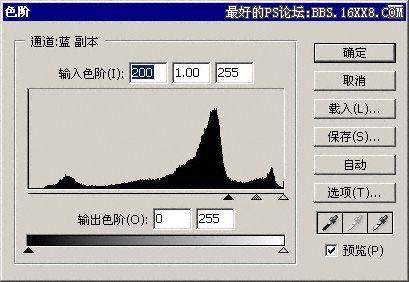
圖7
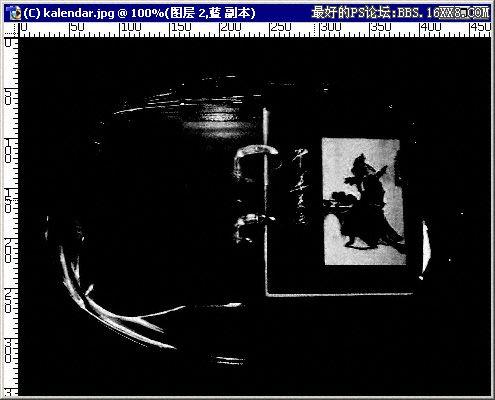
按住Ctrl點(diǎn)擊Alpha 1調(diào)出選區(qū),然后回到層面板,選擇盤的層(圖層1),按Ctrl+J復(fù)制一個(gè)層,如圖8

回到通道面板,按CTRL點(diǎn)擊藍(lán)色通道副本,調(diào)出亮面的選區(qū),如圖9

填上白色以后,好像什么也沒(méi)有看到,不用理會(huì),現(xiàn)在調(diào)出書(shū)和小商標(biāo)的選區(qū),然后選中圖層1,按Ctrl+J將原圖上的小商標(biāo)復(fù)制到一個(gè)新層,圖10

好了,隱藏圖層1,此時(shí)一切都完成了現(xiàn)在只需把背景換了,并把小商標(biāo)和書(shū)的層調(diào)整到最上方,就完成了,如圖11
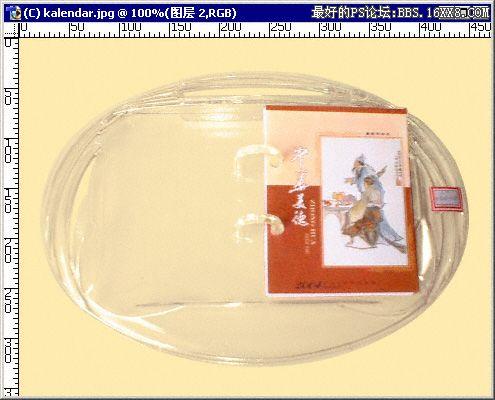
圖12
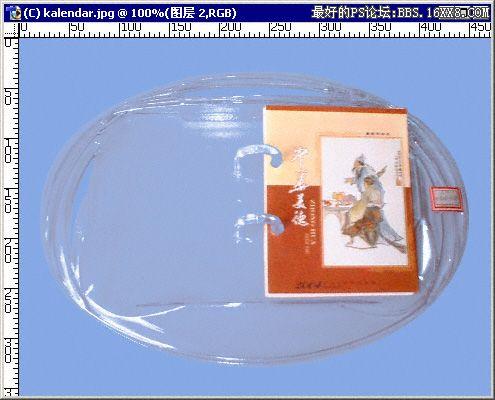
標(biāo)簽教程,透明,通道,如圖,選區(qū),方法,Ctrl,然后,復(fù)制
相關(guān)推薦
相關(guān)下載
熱門閱覽
- 1ps斗轉(zhuǎn)星移合成劉亦菲到性感女戰(zhàn)士身上(10P)
- 2模糊變清晰,在PS中如何把模糊試卷變清晰
- 3ps楊冪h合成李小璐圖教程
- 4ps CS4——無(wú)法完成請(qǐng)求,因?yàn)槲募袷侥K不能解析該文件。
- 5色階工具,一招搞定照片背后的“黑場(chǎng)”“白場(chǎng)”和“曝光”
- 6ps液化濾鏡
- 7LR磨皮教程,如何利用lightroom快速磨皮
- 8PS鼠繪奇幻的山谷美景白晝及星夜圖
- 9軟件問(wèn)題,PS顯示字體有亂碼怎么辦
- 10軟件問(wèn)題,ps儲(chǔ)存文件遇到程序錯(cuò)誤不能儲(chǔ)存!
- 11photoshop把晴天變陰天效果教程
- 12ps調(diào)出日系美女復(fù)古的黃色調(diào)教程
最新排行
- 1室內(nèi)人像,室內(nèi)情緒人像還能這樣調(diào)
- 2黑金風(fēng)格,打造炫酷城市黑金效果
- 3人物磨皮,用高低頻給人物進(jìn)行磨皮
- 4復(fù)古色調(diào),王家衛(wèi)式的港風(fēng)人物調(diào)色效果
- 5海報(bào)制作,制作炫酷的人物海報(bào)
- 6海報(bào)制作,制作時(shí)尚感十足的人物海報(bào)
- 7創(chuàng)意海報(bào),制作抽象的森林海報(bào)
- 8海報(bào)制作,制作超有氛圍感的黑幫人物海報(bào)
- 9碎片效果,制作文字消散創(chuàng)意海報(bào)
- 10人物海報(bào),制作漸變效果的人物封面海報(bào)
- 11文字人像,學(xué)習(xí)PS之人像文字海報(bào)制作
- 12噪點(diǎn)插畫(huà),制作迷宮噪點(diǎn)插畫(huà)

網(wǎng)友評(píng)論